pr入门教程
pr入门教程-如何制作屏幕破碎效果?
在pr软件里对视频素材进行编辑时,会使用各种效果对视频进行操作,我们今天用到的是屏幕破碎效果,感兴趣的朋友,可以多加了解一下,下面让我们进入pr入门教程-如何制作屏幕破碎效果,这次分享希望可以对大家有所帮助。
1.点击【新建序列】效果,在面板中设置预设为【1080p25】的预设,并且进行重命名的操作。
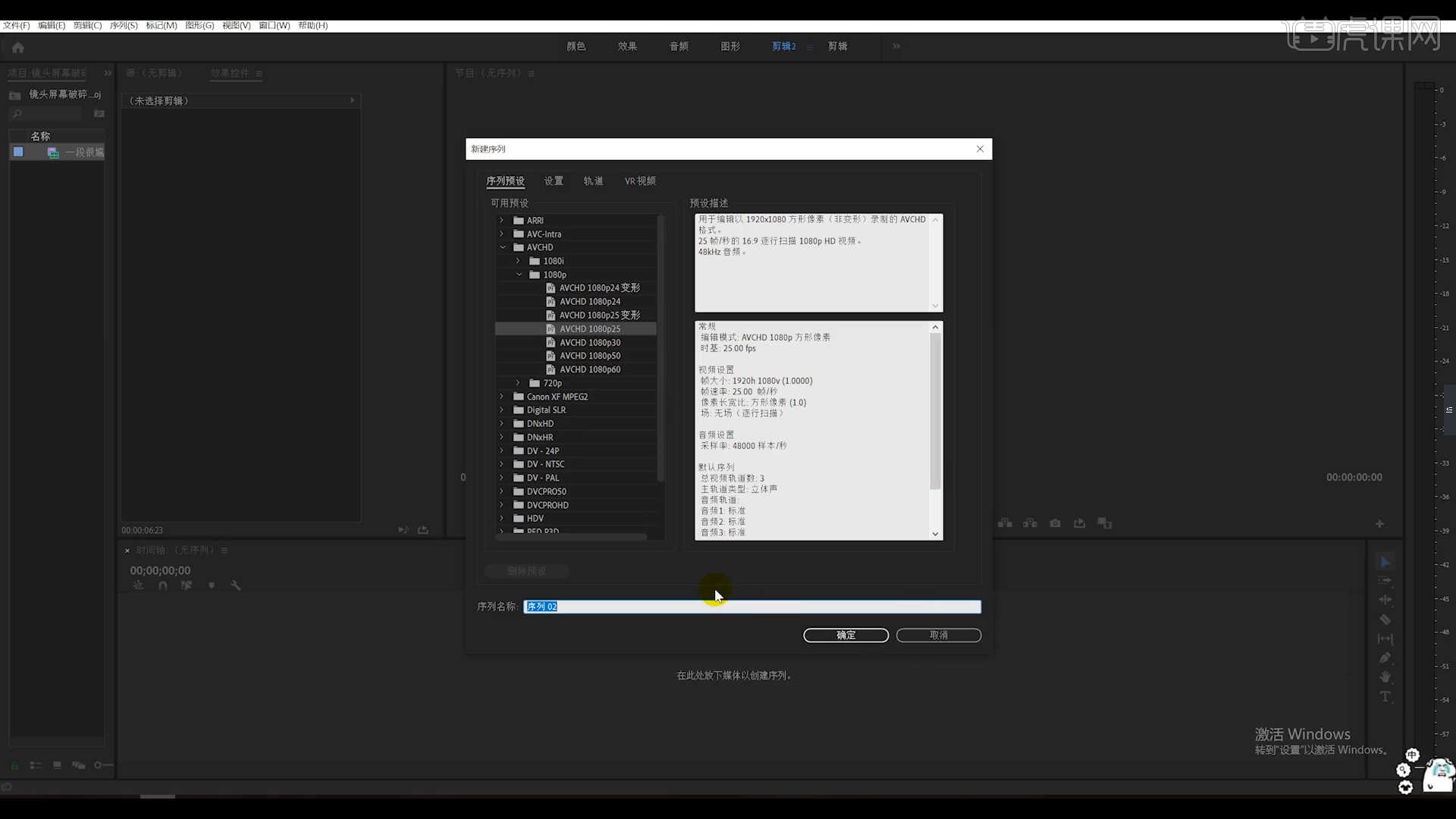
2.在讲解之前先来对“素材视频”进行浏览,根据当前的效果来讲解案例的制作流程,以及在制作过程中需要注意到的内容,具体如图示。
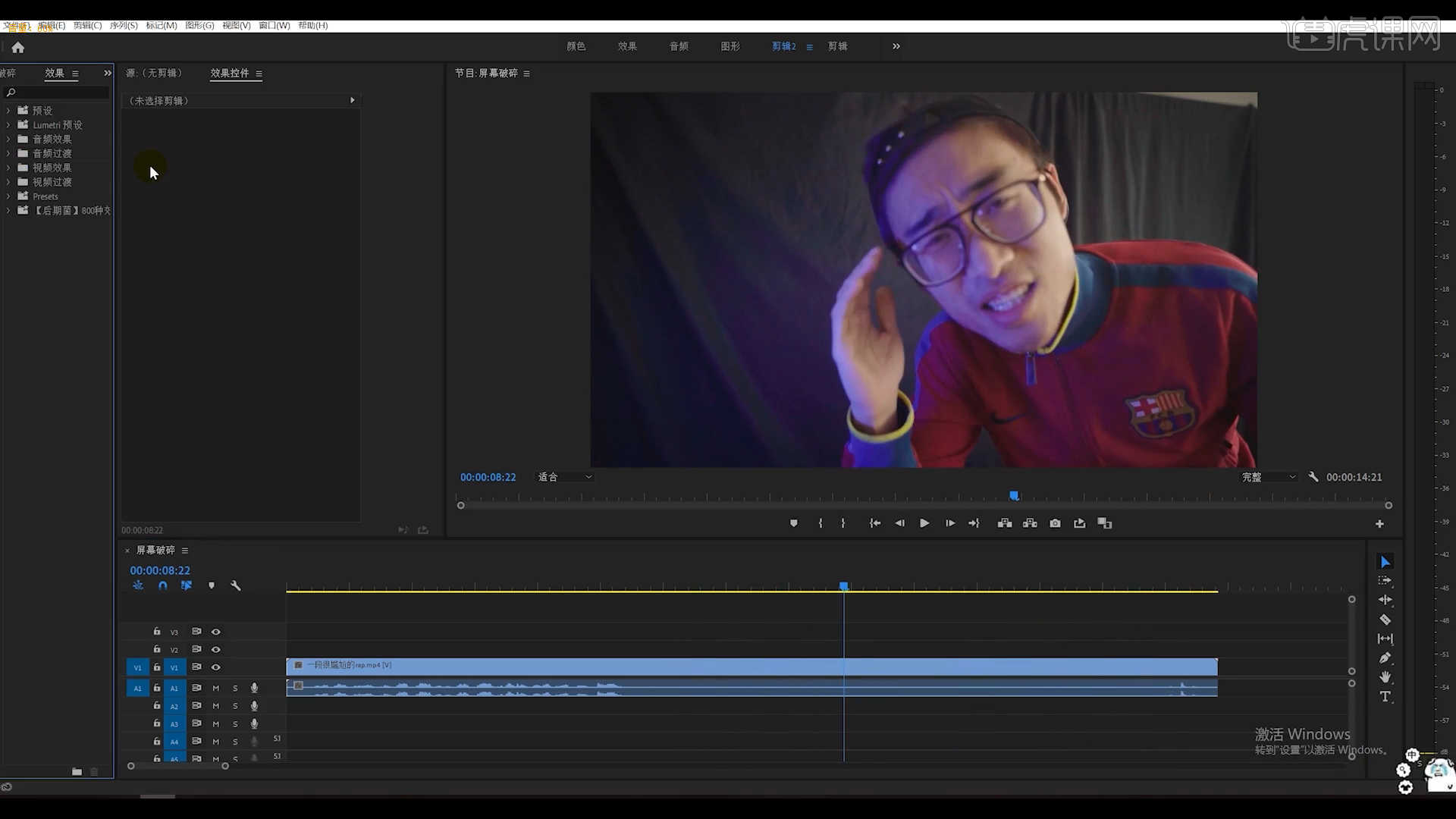
3.选择视频内容,播放到“音频”文件合适的位置,使用【剃刀】工具(快捷键:C)进行“裁断”的操作。
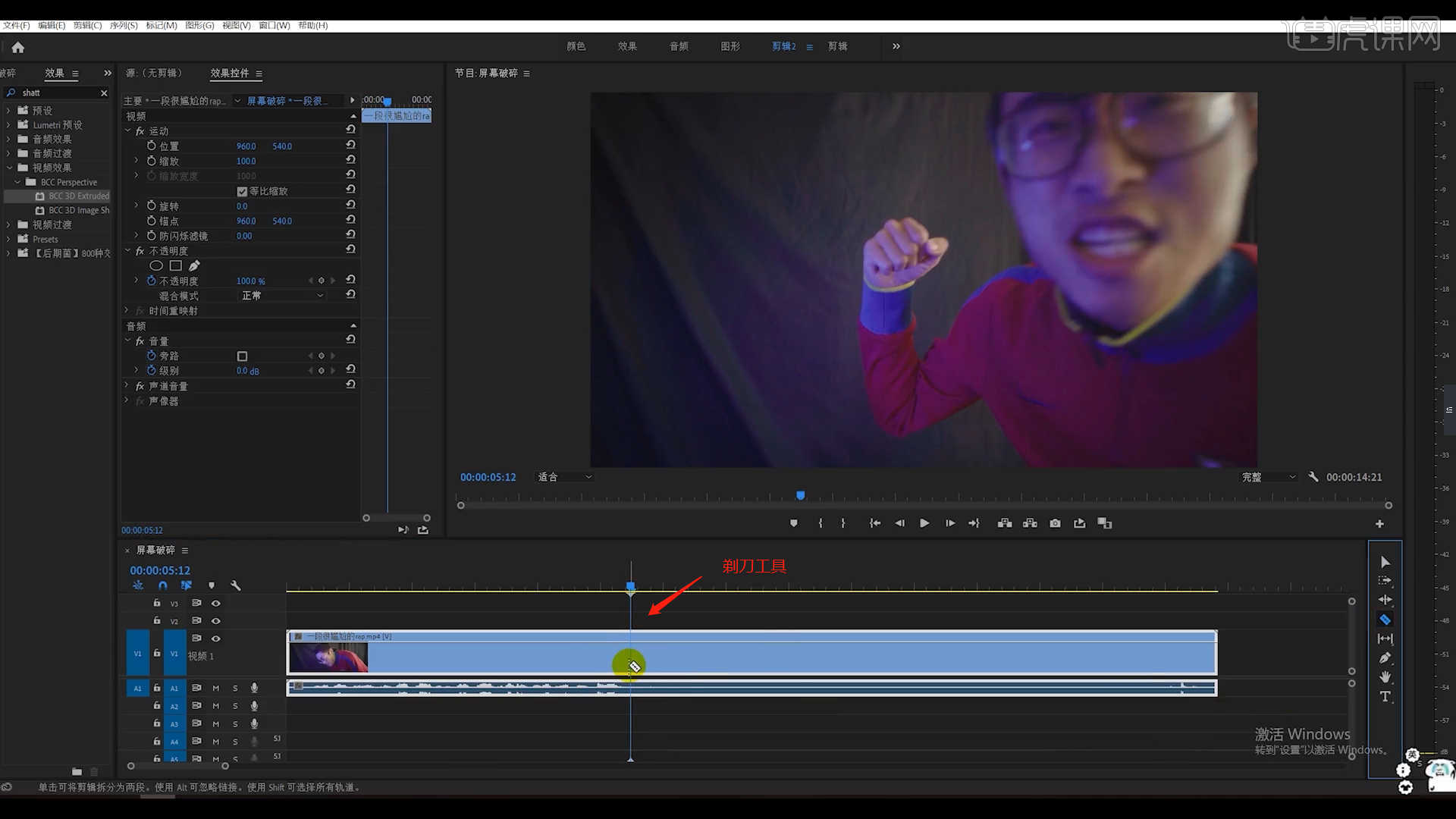
4.选择被剃刀过的图层,在效果面板中添加【BCC 3D Extruded】插件,具体如图示。
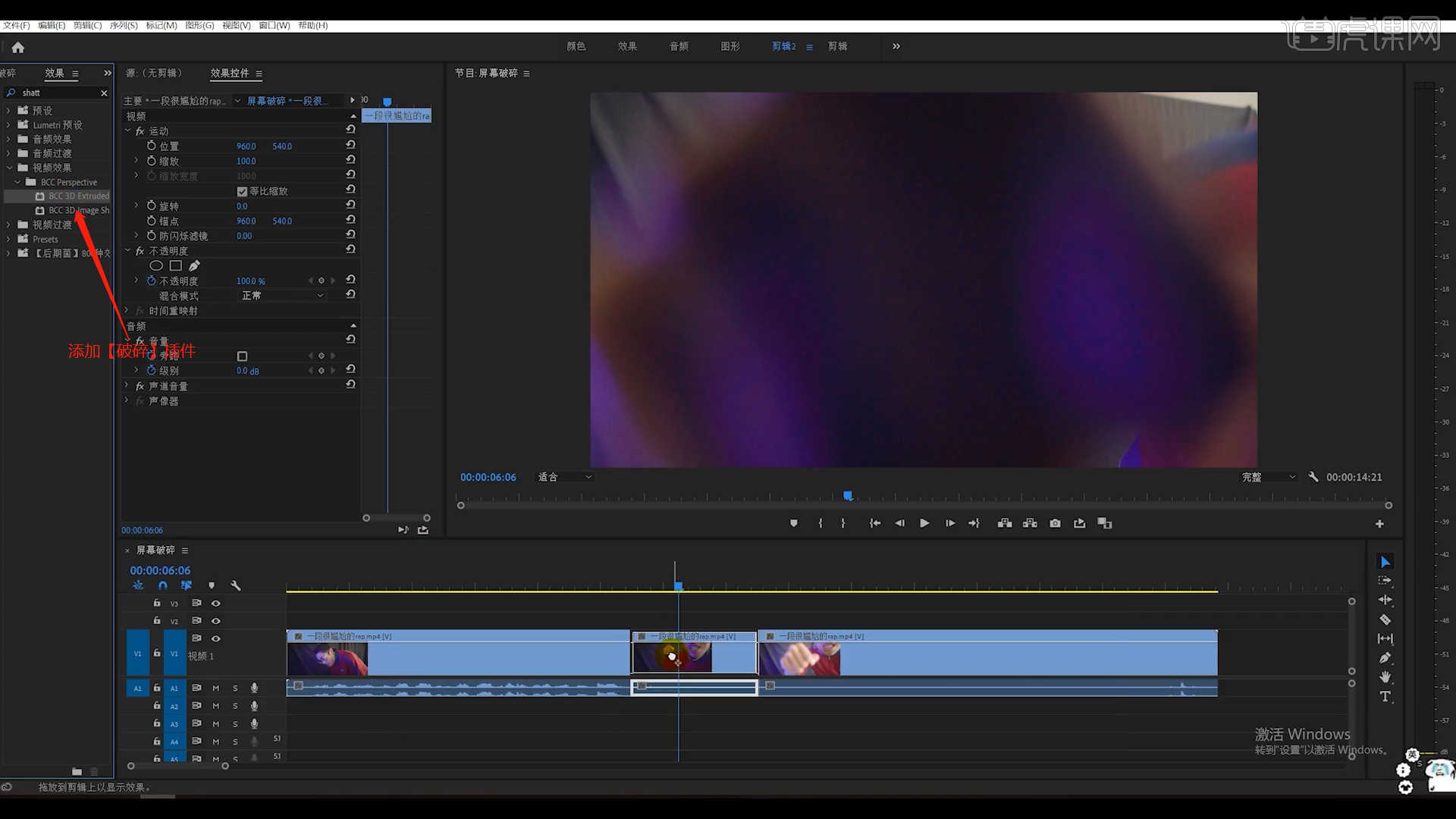
5.选择【BCC 3D Extruded】插件,在面板中选择【Shatter】面板,将【Automate Scatter】的预设调整为【Manual】。
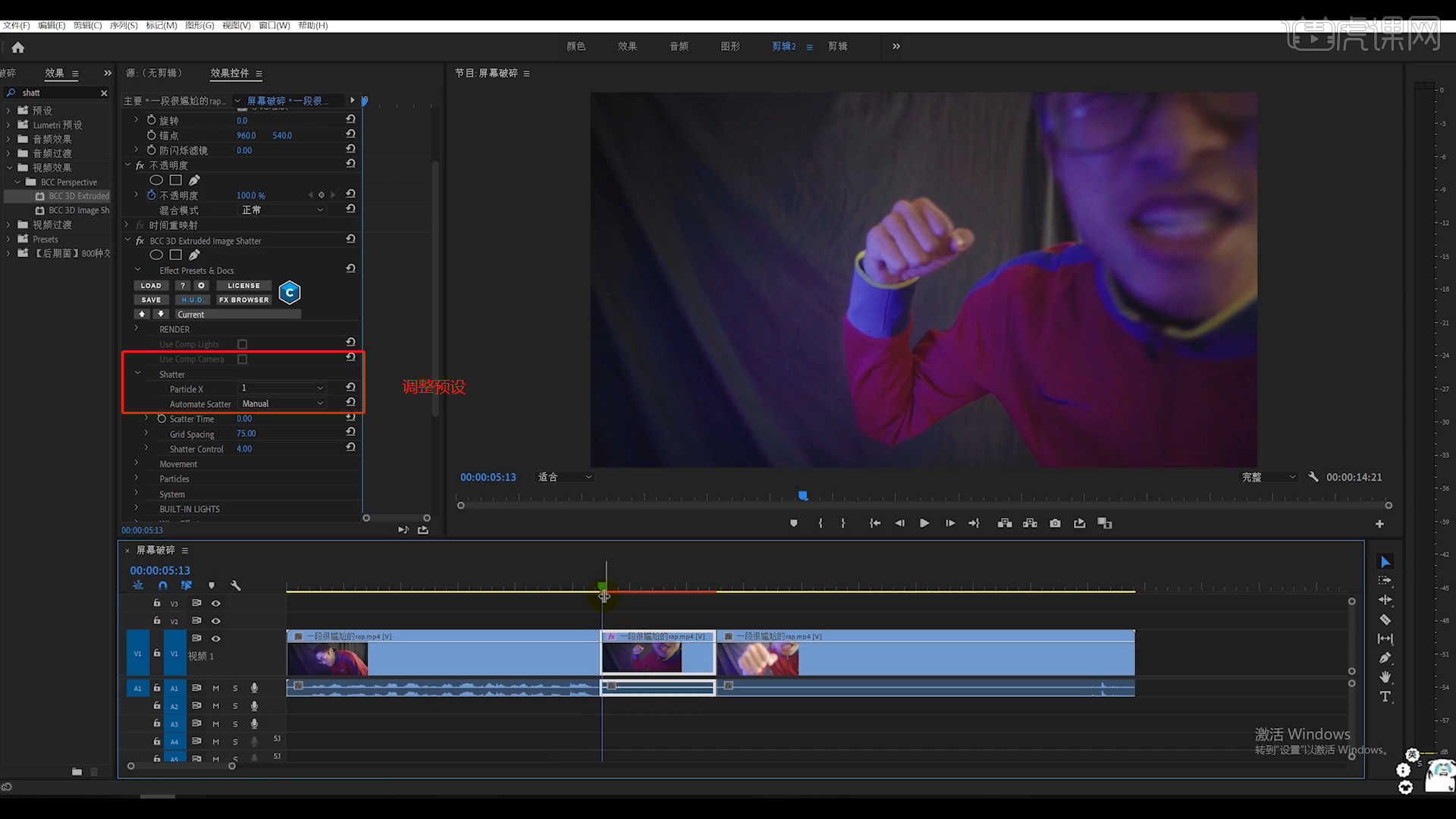
6.选择“视频”图层,在【BCC 3D Extruded - Shatter - Scatter Time】通道进行“K帧”然后“移动关键帧的位置”调整“数值信息”进行“自动K帧”。
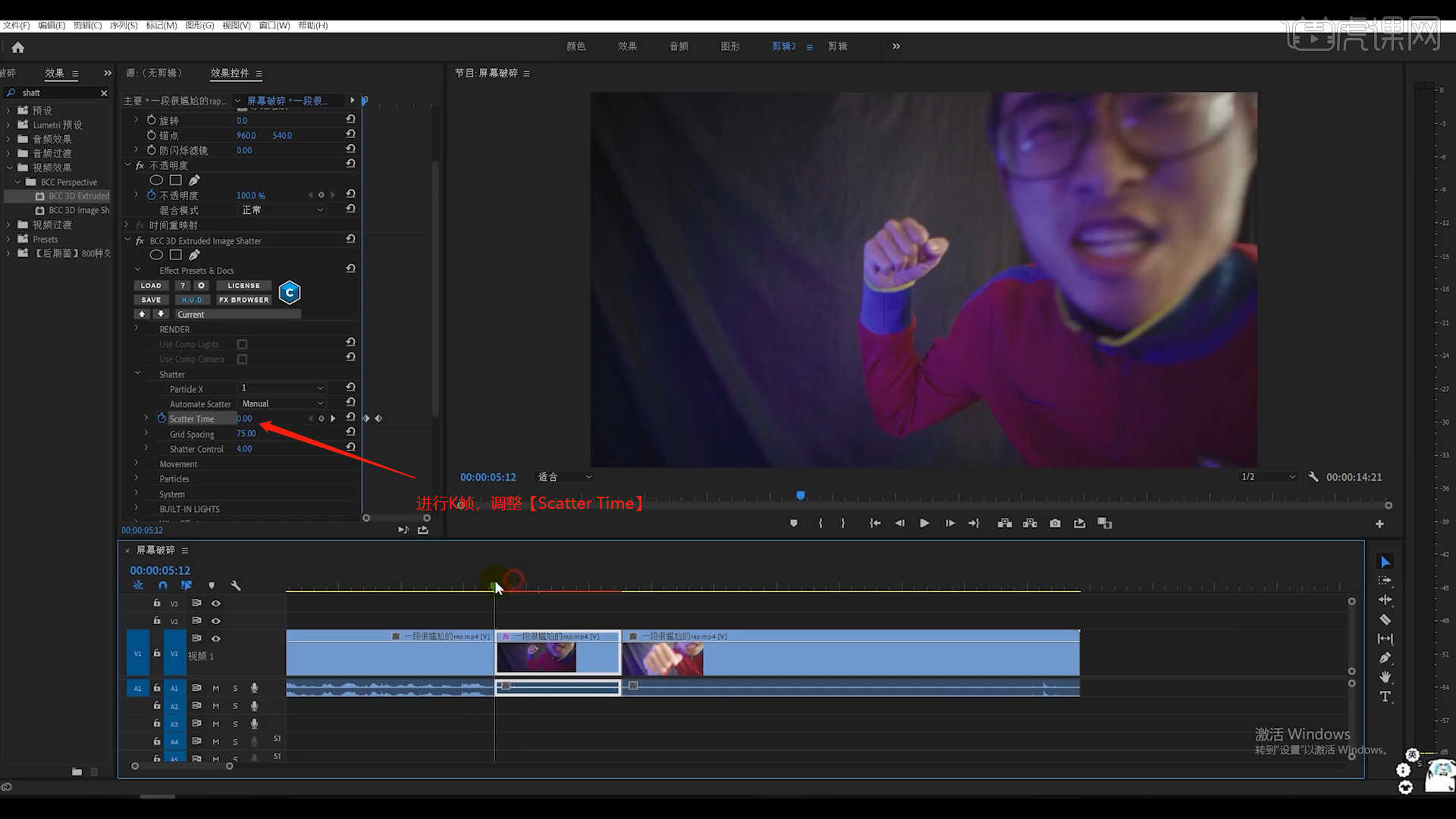
7.选择调整好的图层,然后将前部分的图层内容移动到【V2】图层中,具体如图示。
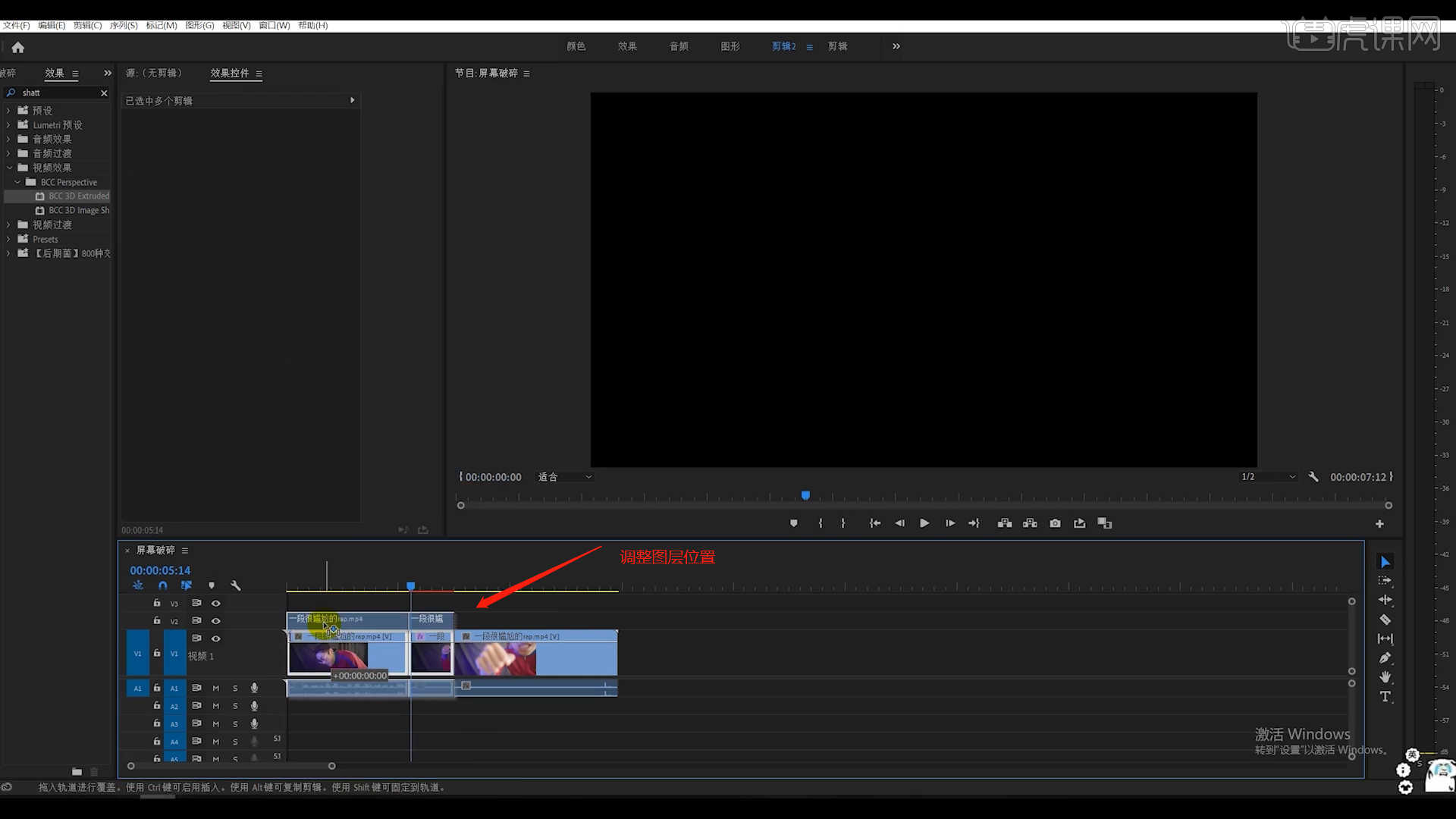
8.继续往下,选择【BCC 3D Extruded】插件,在面板中选择【Movement】面板,将【Explosion Type】的预设调整为【Soft Burst】。
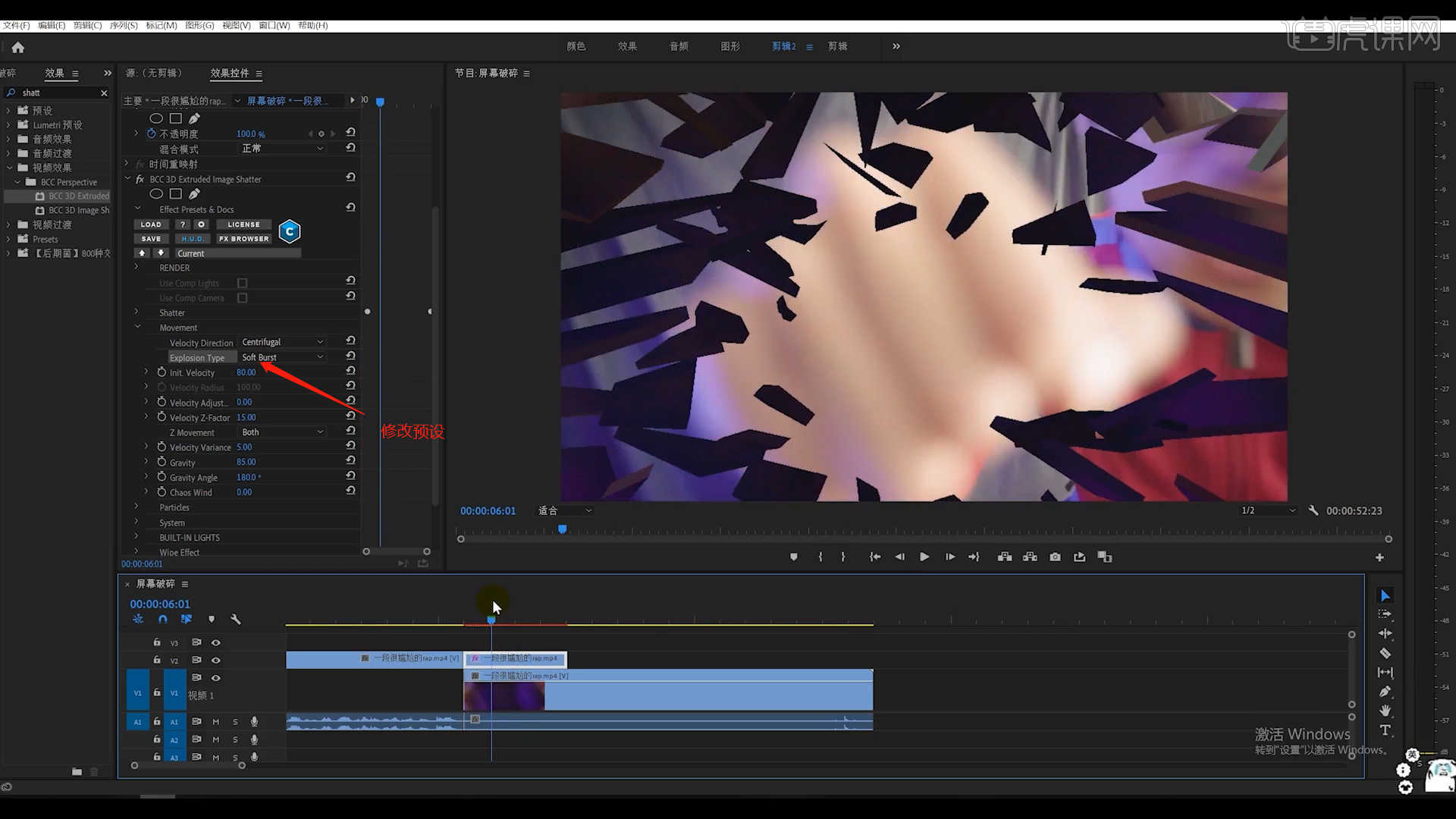
9.继续在【BCC 3D Extruded - Movement】面板,调整【Init.Velocity和Gravity】的数值信息。
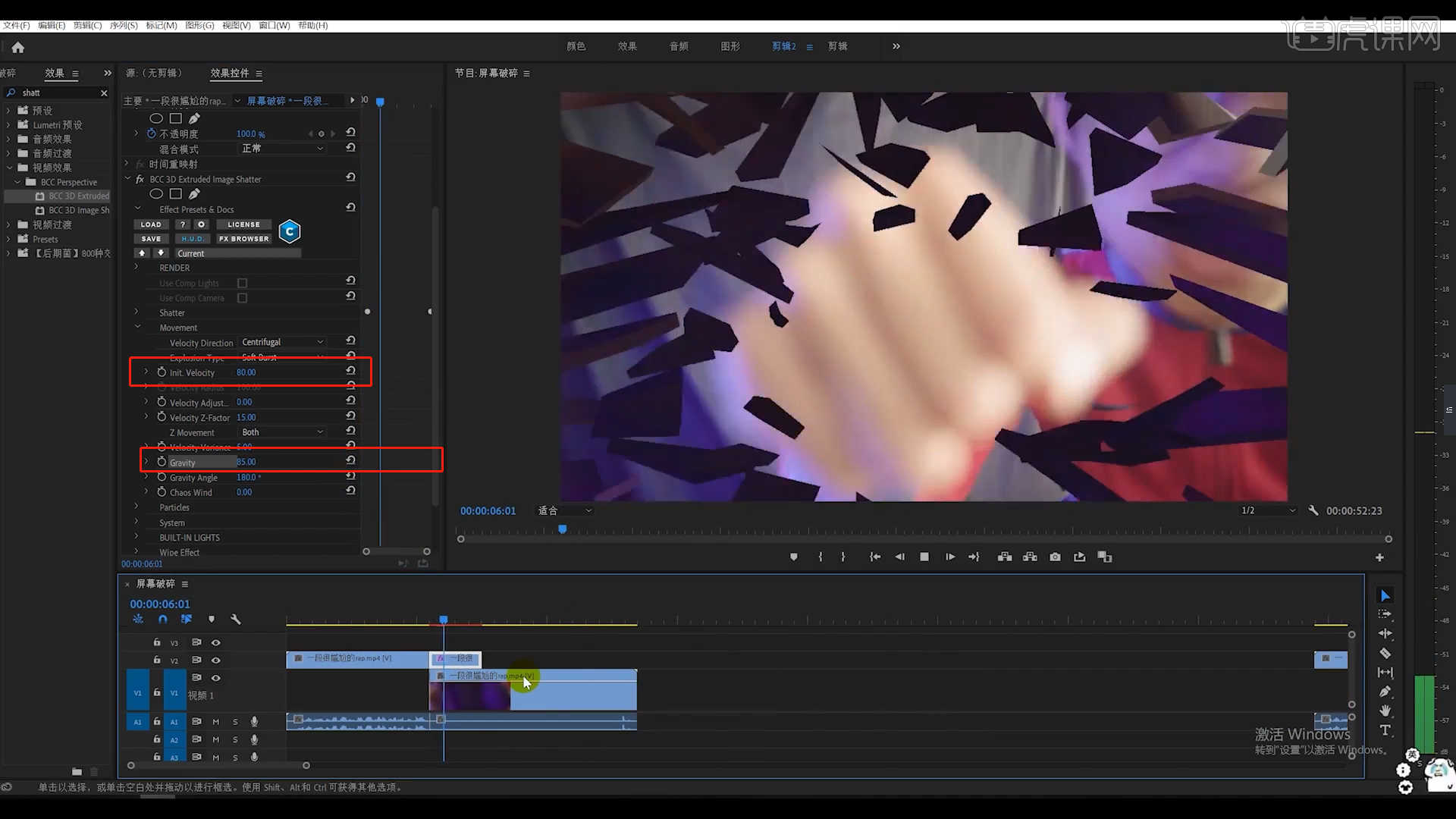
10.最终效果如图所示,视频学百遍,不如上手练一练!你学会了吗?

以上就是pr入门教程-如何制作屏幕破碎效果的操作,pr后期视频素材编辑功能是非常强大的,它制作出来的视频效果更逼真,更灵活,大家隔着屏幕都能感受到手机破碎的样子。大家通过学习pr入门教程,对pr软件是不是又有了更深的了解。
本篇文章使用以下硬件型号:联想小新Air15;系统版本:win10;软件版本:PR(CC2020)。
pr新手入门教程分享
Pr是一款功能强大的视频剪辑软件,不仅可以调色还能添加各种效果。对于小白来说还在惊讶于pr软件制作出的那些惊艳的效果, pr新手能学会吗?今天小编就把 pr新手入门教程分享给大家。
1.首先【新建项目】-【序列】-【ARRI 1080p 25】,再点击【文字工具】,然后输入文字,还可以调整文字的大小、位置和字体。
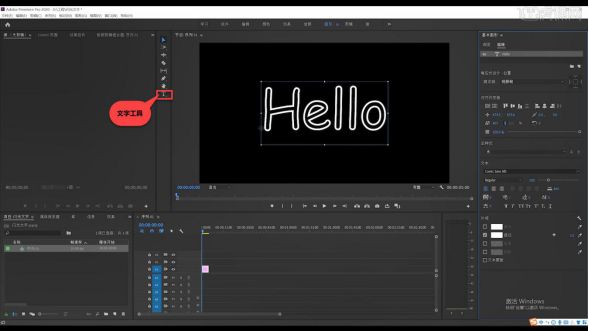
2.选完之后,把字体填充的勾选取消掉,点击勾选描边,参数选3左右,然后再对齐一次。
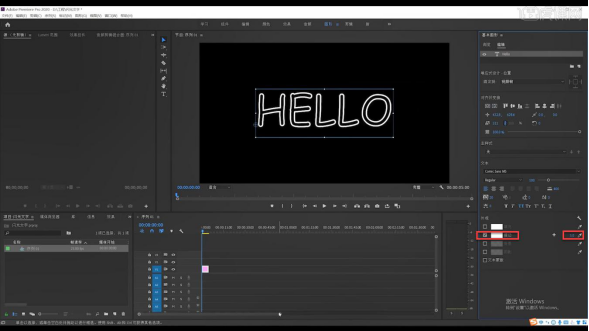
3.大家可以给文字添加一些间距、倾斜等;调整好之后,进入【效果面板】,搜索闪光灯,找到后点击,把它拖拽至字幕文件里。
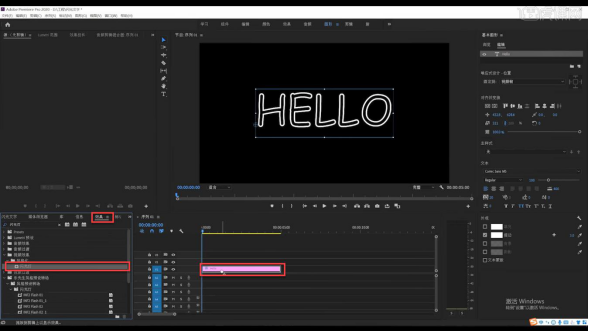
4.在【效果控件】里找到闪光灯,点击画布,就可以切换颜色了,案例中选择红色。
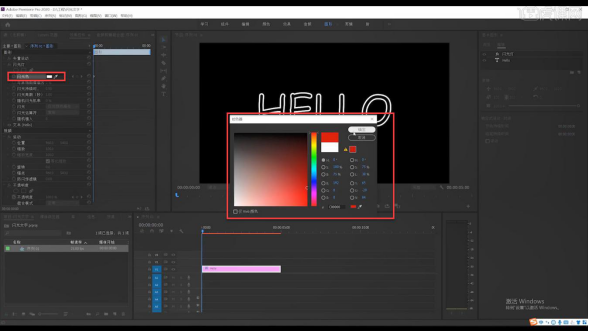
5.再打上一个关键帧,并且按键盘上的右箭头,去移动一帧,换一个颜色,就移动一帧,具体换什么颜色可以根据自己的需要来。
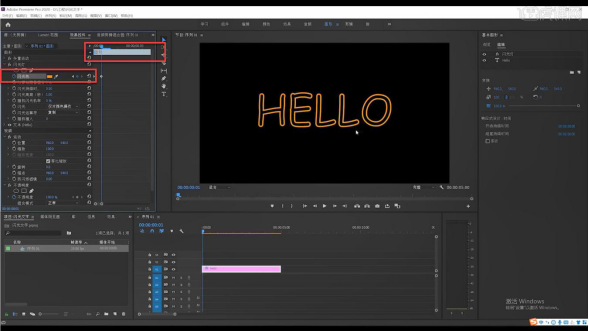
6.再时间轴关键帧里可以把所有的关键帧都选上,然后复制,再选择到后面没有打关键帧的部位粘贴,这样就可以无限延伸已经做好的颜色交替效果。
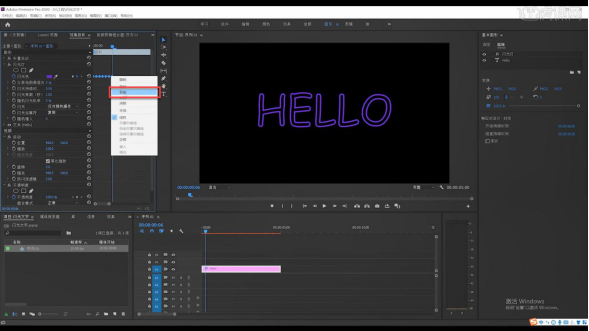
7.颜色效果交替的间隔还会出现白色的效果,如果不想让白色显示,可以把闪光的周期调为0,同理我们还可以创建出更多花样。
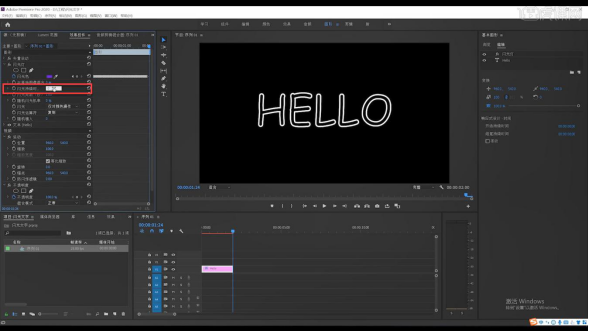
8.同理可以做出其他的文字,打上字,然后把之前的关键帧全部可以复制粘贴过来,大家做内容的时候,很多片头是可以去使用这个效果的。
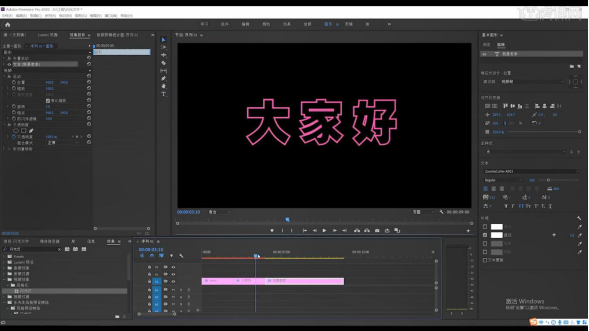
9.做这个效果的时候,大家可以根据BGM去选择一个闪动的频率,比如卡一个音乐的点,就根据音乐的节拍数,去选择你的帧数,让它随着音乐的律动来闪动。

今天的介绍就到这里了,步骤并不多,操作也不是很复杂,简单的操作就能实现不同的效果,你是不是对学习 pr软件更有信心啦?!虎课网上还有更多视频课件等你发现哦!
本篇文章使用以下硬件型号:联想小新Air15;系统版本:win10;软件版本:PR(CC2019)。


